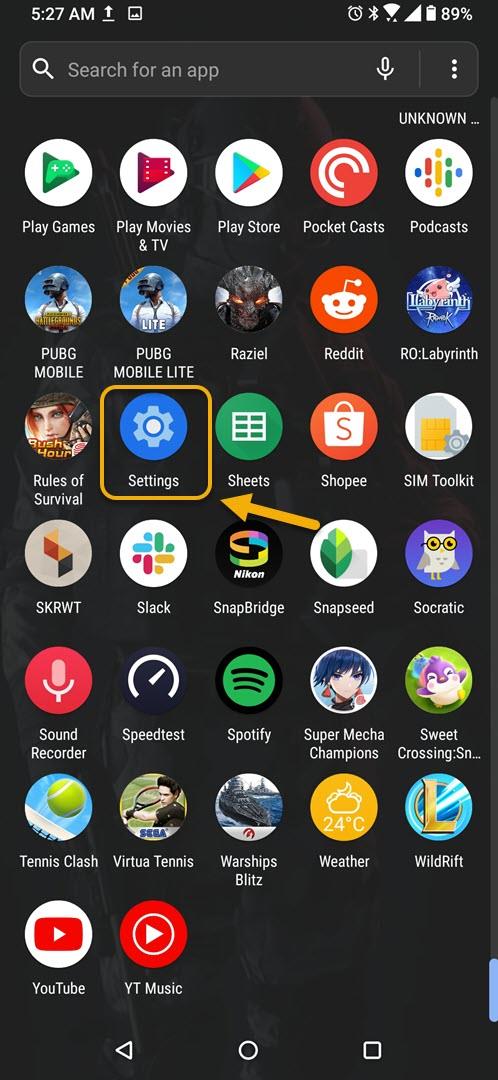Vous pouvez sauvegarder les données de votre ROG Phone 3 pour le protéger contre les suppressions accidentelles. Les données de votre téléphone seront stockées dans le compte Google Drive utilisé par votre téléphone. Vous devez vous assurer qu’il y a suffisamment d’espace de stockage disponible dans votre Google Drive pour que les données soient enregistrées.
L’Asus ROG Phone 3 est actuellement le meilleur téléphone de jeu disponible sur le marché aujourd’hui. Il a été publié pour la première fois en juillet dernier avec des spécifications impressionnantes. Cet appareil utilise la puce Snapdragon 865+ qui est associée à 16 Go de RAM, 512 Go de stockage, un écran AMOLED à taux de rafraîchissement de 144 Hz et une grande batterie de 6000 mAh. Si vous êtes un passionné de jeux mobiles, c’est l’appareil qu’il vous faut.
Sauvegarde automatique des données du téléphone Asus ROG sur Google Drive
C’est toujours une bonne idée de créer une sauvegarde des données de votre téléphone. Cela vous aidera à restaurer vos données au cas où vous effectuez une réinitialisation d’usine sur votre appareil. Les données de sauvegarde comprennent les éléments suivants.
- Vos applications et données d’application.
- Historique des appels
- Contacts.
- Paramètres de l’appareil (y compris les mots de passe Wi-Fi)
- Photos
- Vidéos
- Des messages texte.
Les données qui seront téléchargées sur votre compte Google Drive sont sécurisées car elles sont cryptées à l’aide de votre mot de passe et nécessiteront parfois votre code PIN, schéma ou mot de passe de verrouillage d’écran pour y accéder.
Sauvegarder les données du ROG Phone 3 sur Google Drive
Voici ce que vous devez faire pour sauvegarder les données de votre téléphone. Assurez-vous que votre téléphone est connecté à un réseau Wi-Fi et que vous disposez d’un espace de stockage gratuit suffisant dans votre Google Drive.
Temps nécessaire: 2 minutes.
Sauvegarder les données du téléphone sur Google Drive
- Appuyez sur Paramètres.
Vous pouvez le faire en balayant l’écran d’accueil vers le haut, puis en appuyant sur l’icône Paramètres.
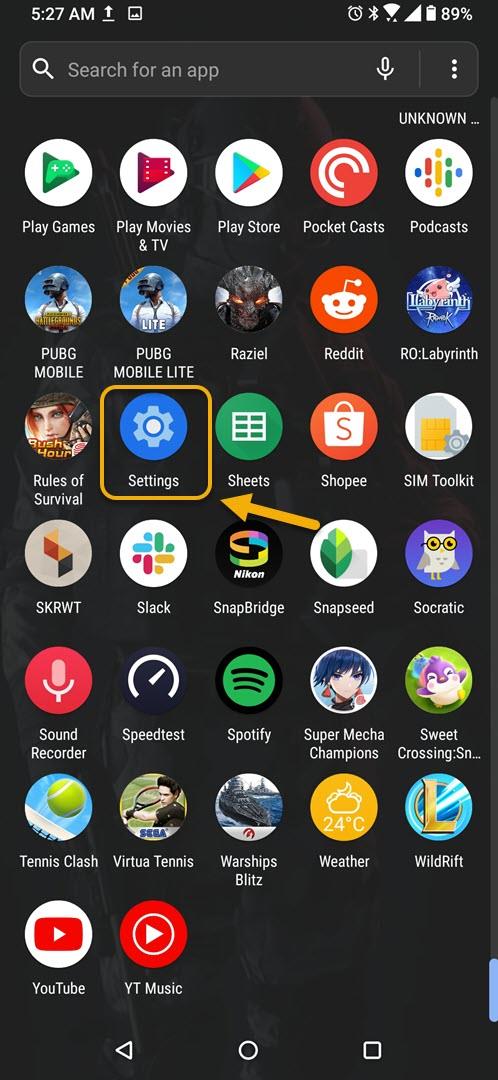
- Appuyez sur Système.
C’est ici que vous pouvez accéder aux paramètres de langue, d’heure, de sauvegarde et de mise à jour du téléphone.

- Appuyez sur Sauvegarde.
C’est ici que vous pourrez sauvegarder les données de votre téléphone.

- Activez le commutateur Sauvegarder sur Google Drive.
Cela sauvegardera les données de votre téléphone sur votre compte Google.

Après avoir effectué les étapes répertoriées ci-dessus, vous sauvegarderez avec succès les données de votre ROG Phone 3.
Visitez notre chaîne Youtube androidhow pour plus de vidéos de dépannage.
Lisez aussi:
- Comment réparer le code d’erreur 4206 de Genshin Impact